إذا ظهرت لك رسالة الخطأ "لا يمكن إكمال معاملتك" أثناء محاولة شراء شيء ما من متجر Google Play لنظام التشغيل Android، فقد تكون هناك مشكلة في طريقة الدفع أو حسابك في Google.
هناك بعض الأسباب الأخرى التي تمنعك من إجراء عملية الشراء، وهي أنك تستخدم شبكة VPN، وأن التطبيق الذي تجري عملية الشراء فيه معيب، وذاكرة التخزين المؤقت لمتجر Play تالفة ، والمزيد. ومع ذلك، هناك عدة طرق لحل المشكلة.
مسح ذاكرة التخزين المؤقت لتطبيق متجر Google Play
قد تظهر لك رسالة الخطأ "لا يمكن إكمال معاملتك" بسبب تلف ذاكرة التخزين المؤقت لمتجر Play. يستخدم متجر Play ملفات ذاكرة التخزين المؤقت هذه لتحسين تجربة التطبيق، ولكن في بعض الأحيان، تصبح هذه الملفات غير قابلة للاستخدام. قد تواجه مجموعة متنوعة من المشكلات بسبب وجود ذاكرة تخزين مؤقت سيئة.
في هذه الحالة، يمكنك حل مشكلتك عن طريق حذف ذاكرة التخزين المؤقت الحالية لمتجر Play. لا يؤدي القيام بذلك إلى حذف بياناتك داخل التطبيق، لذلك لا يوجد ما تخسره هنا.
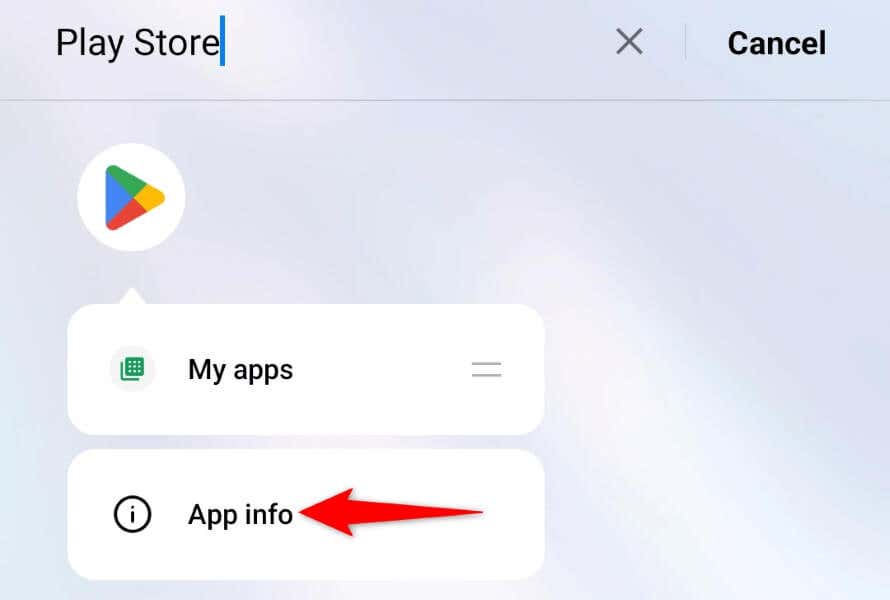
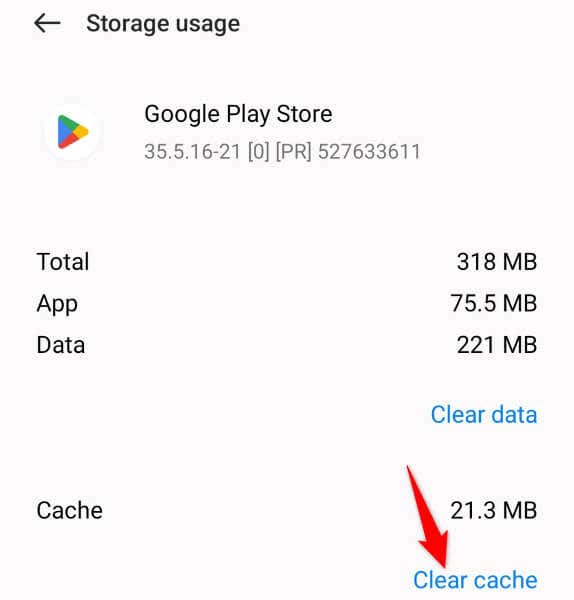
تعطيل خدمة VPN الخاصة بك
يسمح لك تطبيق VPN بالتظاهر بأنك من موقع مختلف عن موقعك الحالي. وقد يتسبب هذا في بعض الأحيان في حدوث مشكلات تتعلق بالدفعات المختلفة، بما في ذلك نظام الدفع في متجر Play. يمكنك إصلاح ذلك عن طريق تعطيل خدمة VPN الخاصة بك.
في معظم تطبيقات VPN، يمكنك إيقاف تشغيل الخدمة عن طريق إيقاف تشغيل مفتاح التبديل الرئيسي على الشاشة. بمجرد الانتهاء من ذلك، قم بتشغيل متجر Playوحاول إجراء عملية الشراء. ويمكنك بعد ذلك إعادة تشغيل VPN الخاص بك إذا كنت تريد ذلك.
استخدام طريقة دفع/بطاقة ائتمان مختلفة على متجر Play
إذا استمر ظهور الخطأ "لا يمكن إكمال معاملتك"، فاستخدم طريقة مختلفة لإجراء الدفع ومعرفة ما إذا كان ذلك ناجحًا. يساعد هذا في حل المشكلة إذا كان تواجه طريقة الدفع الحالية مشكلة..
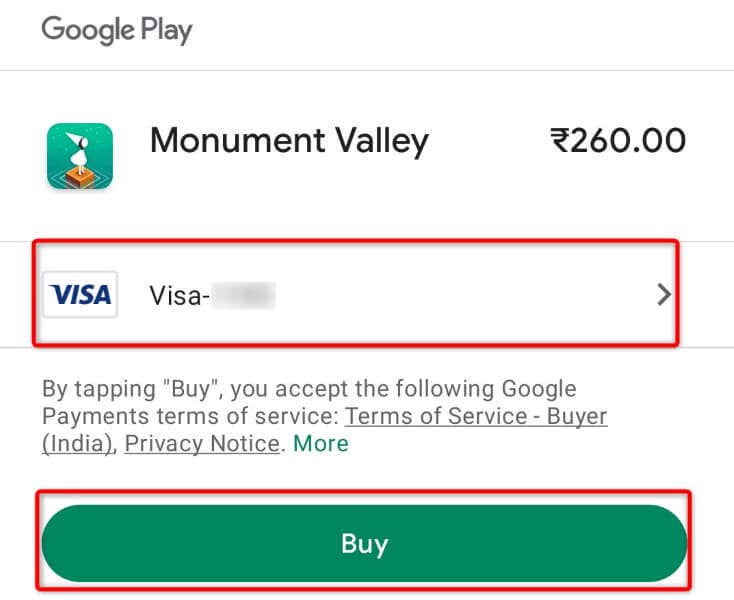
إزالة طريقة الدفع وإعادة إضافتها
تتمثل إحدى طرق حل المشكلات المتعلقة بطريقة الدفع في إزالة الطريقة وإعادة إضافتها إلى حسابك في متجر Play. يؤدي هذا إلى تحديث اتصال طريقة الدفع الخاصة بك بمتجر Play، وإصلاح المشكلات البسيطة في الاتصال.
يمكنك أيضًا إضافة طريقة دفع جديدة إذا كنت ترغب في الشراء باستخدامها.
احتفظ بتفاصيل الدفع الخاصة بك في متناول يديك، حيث ستحتاج إليها أثناء اتباع الخطوات التالية.
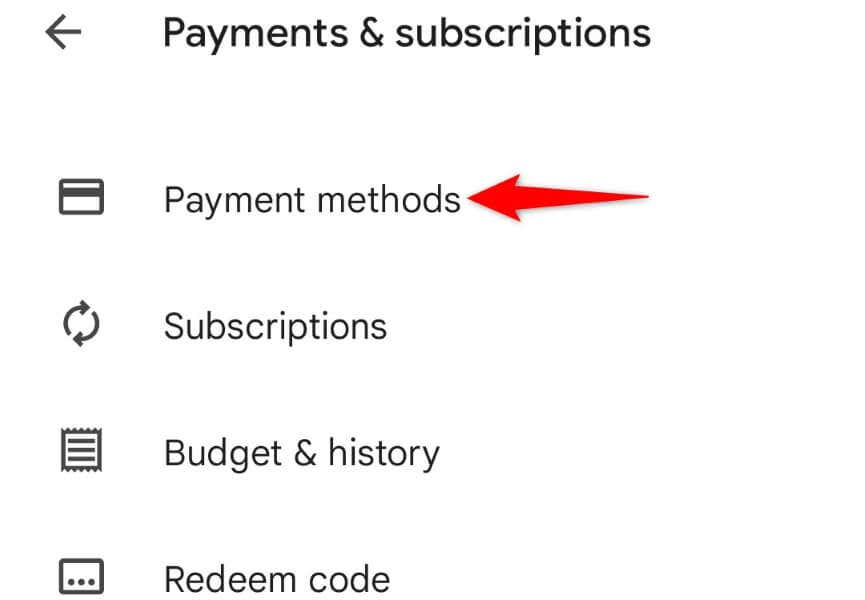
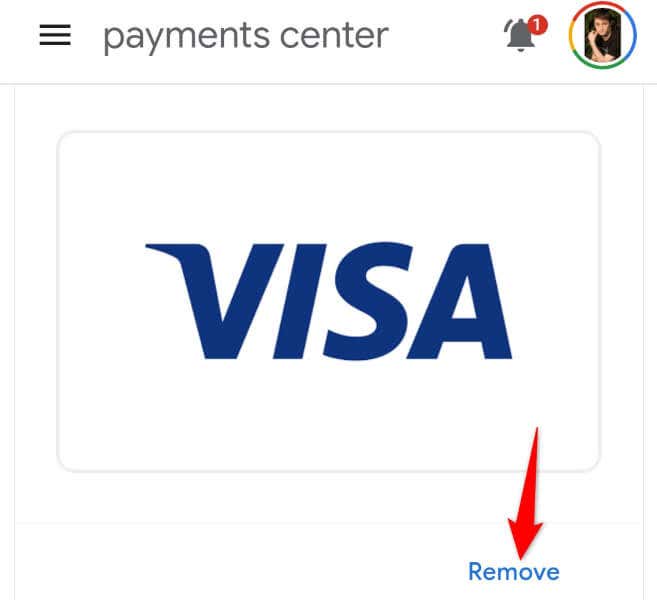
قم بإلغاء تثبيت تطبيق Android وإعادة تثبيته
إذا ظهرت لك رسالة الخطأ "لا يمكن إكمال معاملتك" أثناء شراء أحد التطبيقات على هاتف Android، فقد يكون تطبيقك معيبًا، مما يمنعك من شراء العنصر الذي حددته. إحدى الطرق لإصلاح هذه المشكلة هي إزالة وإعادة تثبيت التطبيق على هاتفك.
تؤدي إزالة التطبيق إلى حذف جميع ملفات التطبيق، ويمكن أن يؤدي تثبيت التطبيق الجديد إلى حل مشكلة الشراء داخل التطبيق..
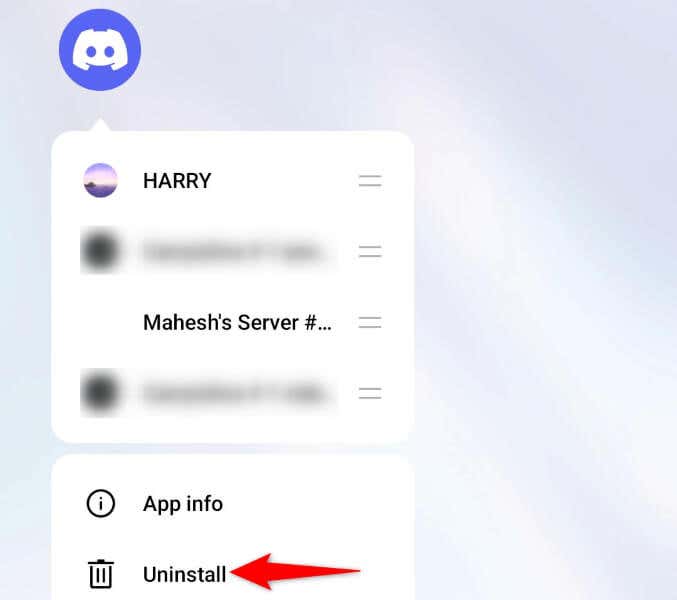
تسجيل الخروج والعودة إلى حسابك في Google Play
إذا كنت لا تزال لا يمكنك إجراء عملية الشراء على متجر Google Play ، فقم بتسجيل الخروج ثم الدخول مرة أخرى إلى حسابك في Google على هاتفك لإصلاح مشكلتك. قد تكون جلسة تسجيل الدخول الحالية الخاصة بك مشكلة، مما يتسبب في ظهور الخطأ "لا يمكن إكمال معاملتك".
ستحتاج إلى اسم المستخدم وكلمة المرور لحساب Google الخاص بك لتسجيل الدخول مرة أخرى إلى حسابك، لذا احتفظ بهذه التفاصيل في متناول يدك.
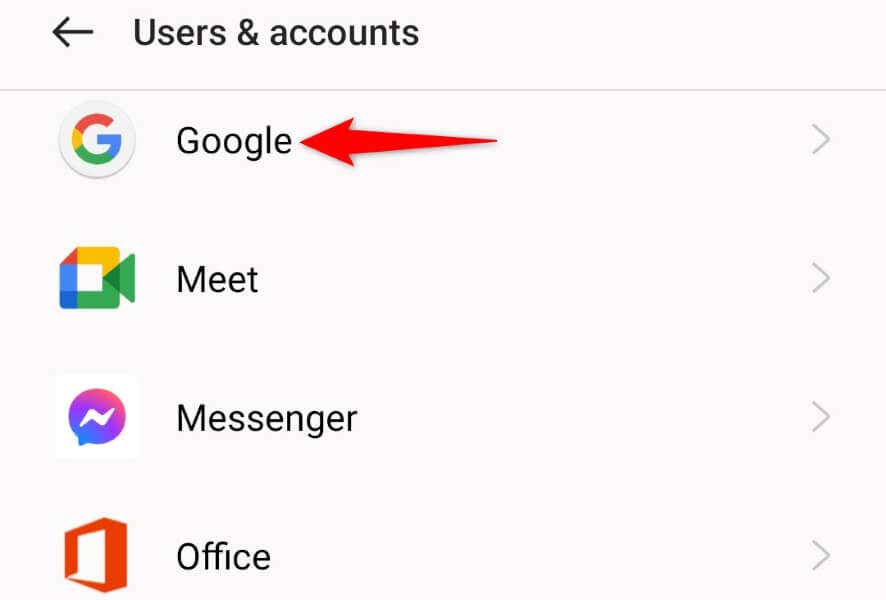
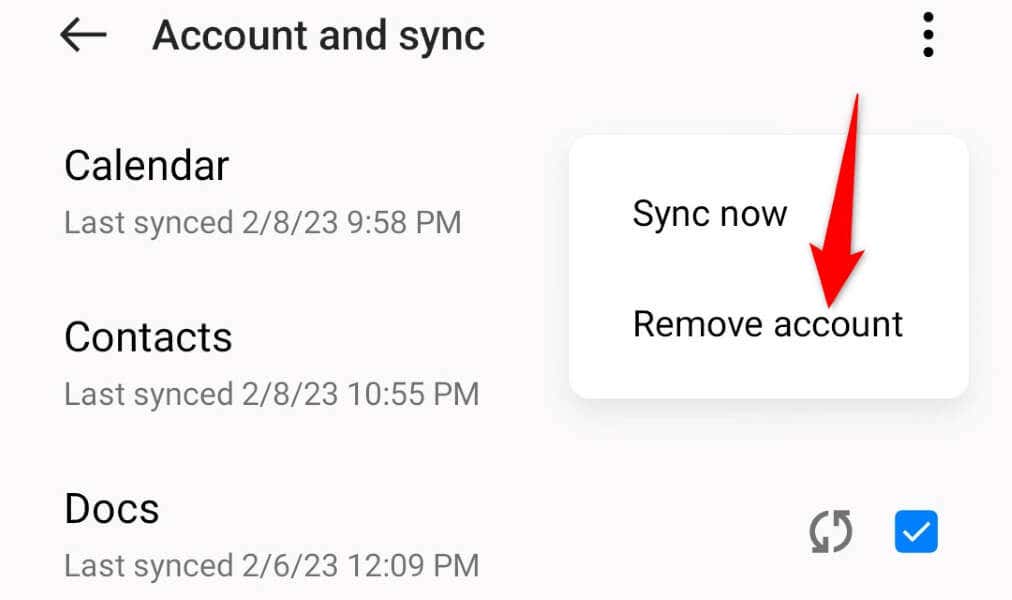
حل مشكلات الدفع باستخدام متجر Google Play على نظام التشغيل Android
يعرض متجر Google Play الخطأ "لا يمكن إكمال معاملتك" لأسباب مختلفة. بمجرد لقد أصلحت المشكلة ، يمكنك شراء أي عناصر من متجر Play دون أي مشاكل.
.